如何在 Windows 中修复低游戏 FPS
您是否在玩电脑游戏时遭受每秒低帧数的困扰,即使使用一台好电脑? 在 Windows 上玩游戏时,尝试这些技巧来解决低帧率问题。
无论您上次购买的 PC 是否运行不顺畅,或者您突然发现游戏通常难以执行,我们都可以为您提供帮助。 以下是如何解决 Windows 中的低 FPS 问题并恢复高质量游戏。
第一:了解每秒低帧数和网络延迟之间的区别
在花一些时间修复计算机上的每秒低帧数之前,了解每秒低帧数和在线延迟之间的区别非常重要。 人们有时会混淆这些。
当您遇到每秒低帧速率时,您的计算机出现问题。 如果游戏卡顿就像您正在观看幻灯片一样,即使在玩离线游戏时,您也会知道您遇到了 FPS 问题。 确保你 还了解屏幕刷新率和帧率 所以你知道你的屏幕和游戏会发生什么。
另一方面,延迟问题在于网络问题。 您可以获得很高的 FPS 计数,但仍然会遇到可怕的延迟。 当玩家在网络游戏中僵住、突然转身、否则行为不正常时,就会发生这种情况。
如果您遇到互联网延迟,请确保您的计算机已通过以太网电缆连接到路由器(如果可能)。 您还应该关闭网络上运行的占用大量带宽的应用程序, 并检查导致连接速度变慢的常见问题 .
如何修复低帧率:基础知识
让我们首先看看您应该进行的一些基本修复以提高帧速率。 在很多情况下,当你想知道为什么游戏的 FPS 水平很低时,这些模组会带来巨大的改进。
1.更新你的驱动程序
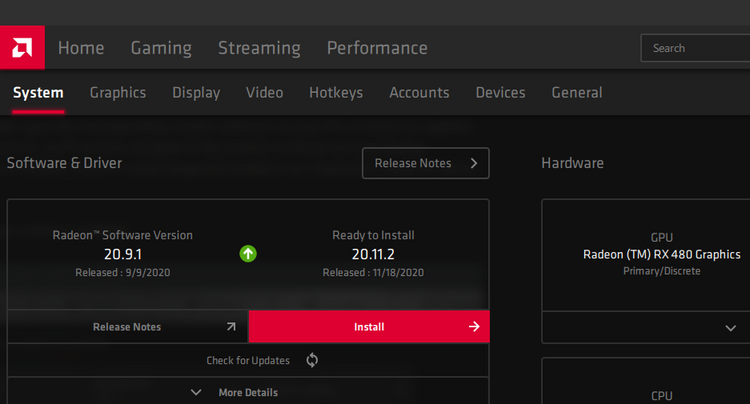
驱动程序是处理计算机和连接设备之间接口的特殊软件。 普通 PC 用户通常不需要担心更新它们,但对于游戏玩家来说却是另一回事。 运行过时的驱动程序,尤其是视频驱动程序,可能会影响游戏性能。
脍炙人口 我们寻找司机的指南قDima 并替换它 确保系统上的所有内容都是最新的。 芯片组驱动程序很重要,但您的图形驱动程序对于在游戏中获得可靠的 FPS 最重要。
要更新您的图形驱动程序,请访问 英伟达驱动页面 或驱动程序页面 AMD公司 ,取决于你有什么显卡。 如果您在集成显卡上玩,请打开 英特尔驱动程序更新工具 (但请记住,使用集成显卡会严重限制游戏性能)。
Nvidia 和 AMD 都没有手动下载驱动程序,而是提供了软件实用程序,可以轻松下载最新的驱动程序。 您可以在我们推荐的上面的驱动程序页面上下载它们。 除了在有新更新可用时通知您之外,它还使您可以访问更多调整和功能。
2.关闭不必要的后台程序
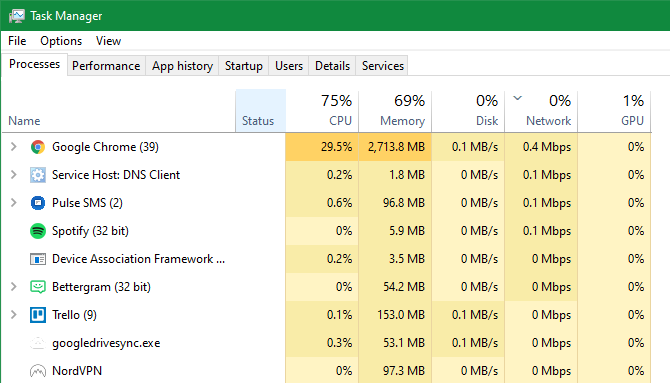
当您在玩游戏时,尤其是需要最新游戏的游戏时,关闭不需要的其他进程是个好主意。 这释放了您的计算机可以分配给游戏的资源。
您可以通过关闭任务栏上打开的任何内容来快速完成此操作。 检查任务栏右侧的系统托盘是否有任何后台应用程序也是值得的。
要深入挖掘并查看正在使用的资源,请点按 按Ctrl + Shift + Esc键 打开任务管理器。 点击 更多细节 如果需要展开它,那么您可以在选项卡中查看使用资源的内容 流程 . 任何使用大量 CPU、内存或 GPU 的东西都可能会损害游戏性能。 在开始游戏之前关闭它们。
打开带有 50 个选项卡的浏览器、让云存储应用程序同步或在尝试玩游戏时运行文件传输可以降低每秒帧数 — 即使在一台性能良好的 PC 上也是如此。 如果您的帧速率突然变低,请寻找刚刚开始使用大量资源的程序。
3. 对硬盘进行碎片整理
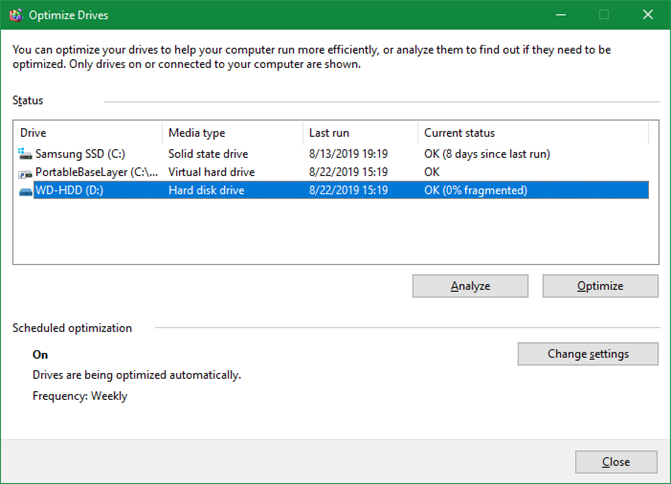
希望大多数游戏玩家现在已经升级到 SSD。 但如果硬盘驱动器仍在使用中,则必须确保磁盘已进行碎片整理。 如果您使用的是 SSD,则不应进行碎片整理,因为这样做会缩短驱动器的使用寿命。
为此,请键入 碎片整理 在开始菜单中,然后单击 碎片整理和优化驱动器 . 如果距离上次对驱动器进行碎片整理已经有一段时间了,您应该这样做。
现代版本的 Windows 会自动执行此操作,因此您无需手动进行碎片整理。 如果您愿意,您可以修改时间表。 如果你使用驱动器 平板电脑 已修复,优先尽快更换为固态硬盘以提升游戏性能。
如何使用 Windows Tweak 修复低 FPS 游戏
现在您已经完成了在设备上修复低帧每秒的基本步骤,让我们来看看一些 您可以调整 Windows 设置以提高游戏性能 .
4.调整电源选项
Windows 电源选项允许您更改与设备功耗相关的设置。 在默认计划中,Windows 尝试平衡功耗和性能。 有时,尤其是在笔记本电脑上,这可能会导致游戏性能下降。
切换到计划很好 高性能 . 为此,请访问 设置 > 系统 > 电源和睡眠 然后点击 额外的电源设置 在右侧。 如果您没有看到此链接文本,请拖动一个窗口 设定值 水平直到它出现。 这将引导您进入该部分 خياراتالطاقة 在控制面板中。
在这里,选择 显示其他计划 如有必要,然后选择一个选项 高性能 .
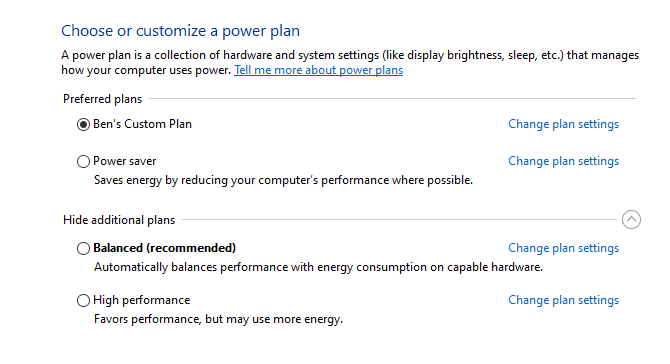
请注意,这会增加计算机的功耗。 在台式机上,这不是一个真正的问题,除了电费略高。 但是笔记本电脑的电池寿命会更短,因此请确保您的系统已插入电源。
5.在Windows中关闭视觉效果
默认情况下,Windows 在操作系统周围使用了很多很酷的视觉效果。 这使得菜单和其他常见项目看起来更加流畅,但也消耗了一些资源。
由于游戏中的每一点性能都有帮助,您可能需要禁用这些效果。 除非您使用的是低成本 PC,否则您可能不会从中看到太多好处,但仍然值得一试。
要在 Windows 中禁用视觉效果,请键入 表演 在开始菜单中选择 调整 Windows 的外观和性能 . 在视觉效果选项卡上 在结果列表中,您将看到可以启用或禁用的图形功能列表。
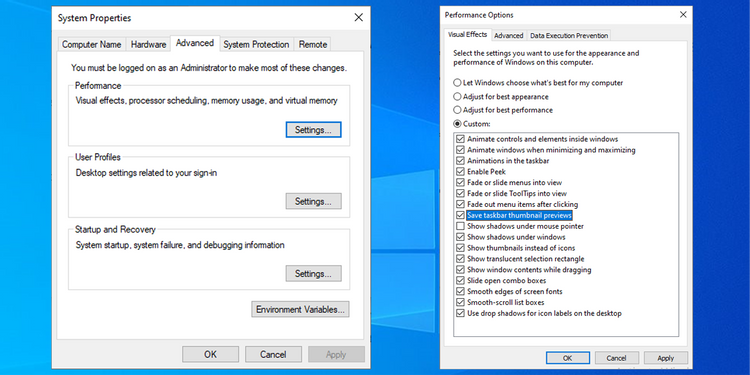
点击按钮 调整以获得最佳性能” 要禁用所有这些效果,然后按“ 好的” . Windows 需要一些时间才能禁用它。 完成后,界面看起来不会那么流畅,但无论如何在玩游戏时您都不会注意到它。
6.禁用游戏栏和后台录制
Windows 10 和 11 包括一个游戏栏功能,可让您录制游戏剪辑、截取屏幕截图,甚至播放您的游戏。 虽然它在某些情况下很有用,但它会对游戏性能产生负面影响。
除非您特别想将此功能用于某事,否则您应该禁用它以避免潜在的干扰。 去 设置 > 游戏 > Xbox 游戏栏 并关闭 启用 Xbox 游戏栏… 滑块位于顶部以防止其工作。
接下来,您应该切换到选项卡 捕获 并确保关闭 在玩游戏切换时在后台录制。 这是另一个 Windows 游戏功能,可以轻松捕捉重要时刻,但它使用的系统资源更适合图形性能。
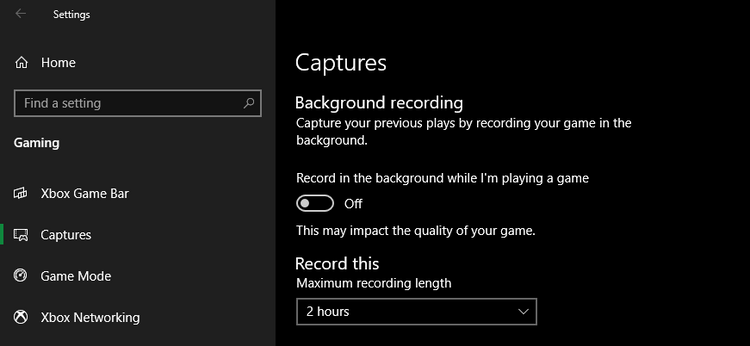
7. 在 Windows 中启用游戏模式
同样在 . 部分 游戏 在设置中,切换到选项卡 游戏模式 . 在这里,确保滑块已打开。
微软对该功能的模糊解释称,在游戏模式下,Windows“优先考虑你的游戏体验”,因为它“有助于根据特定的游戏和系统实现更稳定的帧速率”。 它还可以防止 Windows 更新在您玩游戏时打扰您。
使用游戏选项修复每秒低帧数
接下来,我们继续讨论您可以在大多数可以解决低帧率问题的游戏中更改的设置。
8.更改游戏的图形设置
让你最 电脑游戏改变了各种图形选项 ; 确切的选择将取决于游戏。 作为一般规则,您启用的用于增强视觉效果的图形效果越多,您的帧速率就越低。
对于综合模块,请尝试降低滑块 图形质量 不太强烈的图形将有助于游戏更好地运行。 投影应该有助于提高图形质量 史诗 أو 超到 高 例如,很多。
您还可以关闭单个视觉效果,例如反射和雾。 虽然这些可以使游戏看起来不错,但它们也会给你的 GPU 带来压力。 要进一步提高帧速率,请禁用这些外部选项。
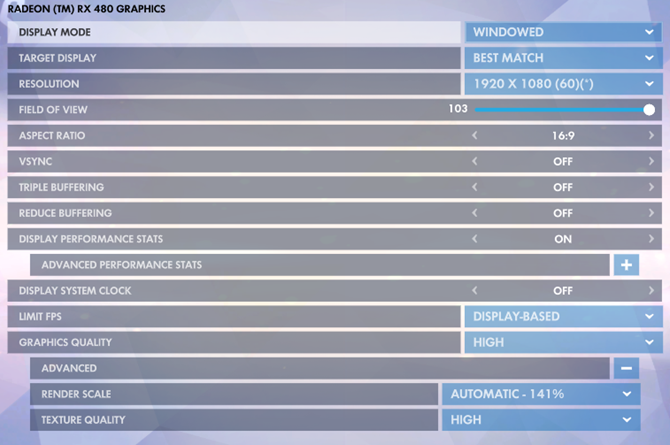
此外,请留意可以限制 FPS 的选项。 如果您的 GPU 发送的帧数超过您的显示器可以跟上的帧数,这些可能会很有用,但显然限制您的 FPS 可能会导致帧速率低于标准。 如果你有一个 144Hz 的屏幕,你不想将游戏限制在 60fps。
如果您真的很难流畅地运行游戏,请考虑降低分辨率。 例如,将其从 1920×1080 (1080p) 降低到 1080×720 (720p) 将对 FPS 产生积极影响。 而对于性能比外观更重要的游戏(比如竞技网游),这是一个值得权衡的选择。
9.使用全屏模式
大多数游戏都允许您玩 填充模式ل屏幕 أ和轮胎或没有限制 . 为了获得最佳性能,您应该选择全屏。
这是因为在此模式下运行的应用程序和游戏可以完全控制屏幕输出。 虽然无边框帧可能更方便,但游戏没有这种模式渲染的特殊性,因此可能会降低帧率。
10.修复或重新安装游戏
如果您仅在一款游戏中遇到 FPS 问题,则可能是某些损坏的文件导致了问题。
有些游戏可能有一个选项 使固定 (在 Steam 上,您可以通过右键单击并选择 属性 > 本地文件 并选择 检查游戏文件的完整性 ) 谁能解决这个问题。
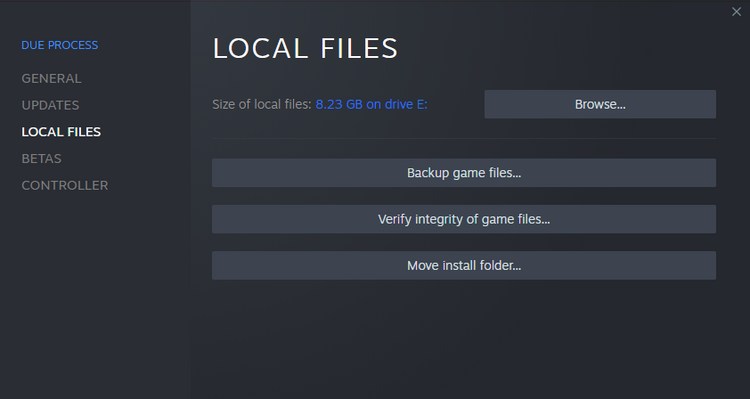
否则,请尝试卸载并重新安装游戏,看看是否能提高性能。
低游戏 FPS 的硬件修复
如果您已经尝试了以上所有方法并且您的游戏仍然以低 FPS 速率运行,那么您的硬件可能是一个瓶颈。 在这种情况下,您可以考虑对显卡和其他硬件进行更改以获得更好的帧速率。
11.考虑超频你的组件
如果您目前没有钱升级您的计算机组件,您可能会考虑对现有硬件进行超频。 这使您可以提取比现有更多的能量,基本上是免费的。
超频看起来很危险,但如果你做得对,它是安全的。
12. 升级您的设备

虽然上述调整非常有用,但它们也有其局限性——即使在超频时也是如此。 如果您的计算机中有旧硬件,则无论您进行何种软件更改,您都可能会遇到游戏每秒帧数较低的问题。
在这种情况下,是时候升级您的硬件了。 您可能需要更强大的显卡来处理更高质量的游戏、更多的 RAM 以保持游戏流畅运行,或者需要更强大的 CPU。
不要忘记热量也会影响您的硬件。 如果您在运行游戏一段时间后遇到 FPS 问题,则可能是您的系统过热。 打开系统并清除内部积聚的灰尘。 您还应该确保您的计算机有足够的气流。
如何轻松解决低 FPS 问题
我们已经查看了一些技巧来修复您的 PC 上的低帧每秒。 我们希望这些的组合将有助于将您的帧速率提高到可接受的水平。
最终,FPS 问题归结为系统资源。 无论您的计算机是在其他进程或不必要的功能上浪费资源,还是一开始就没有足够的功率,都会出现这种情况。








